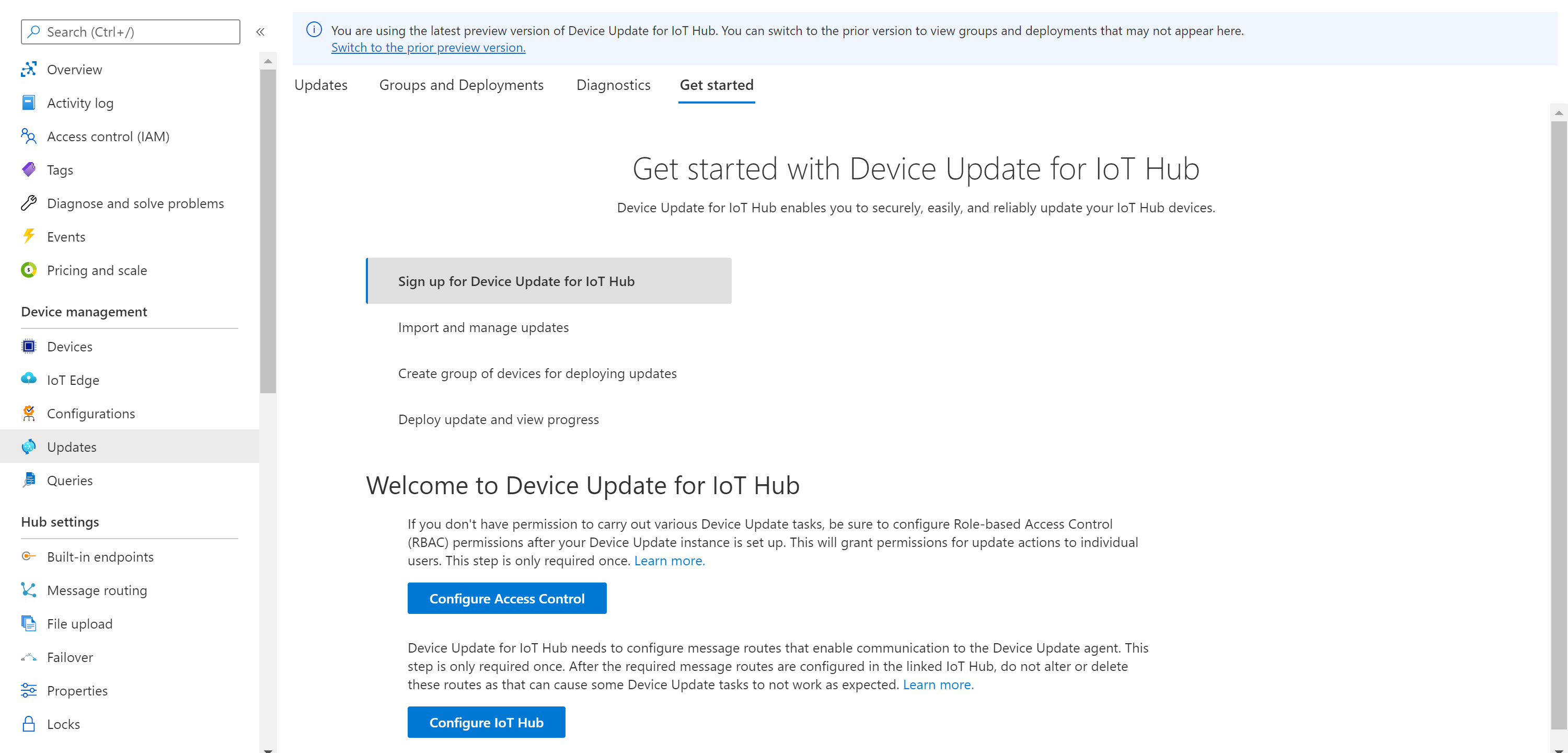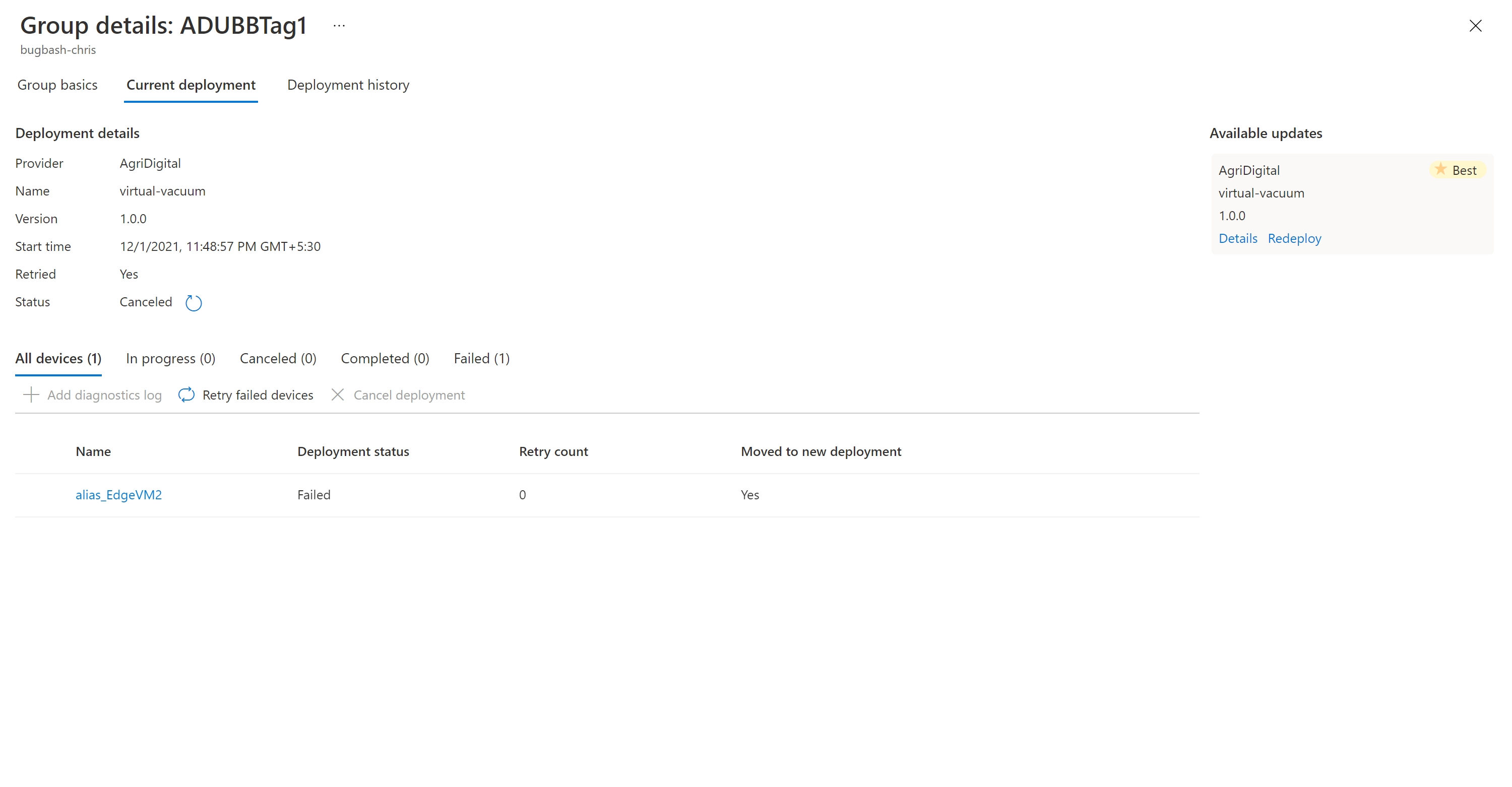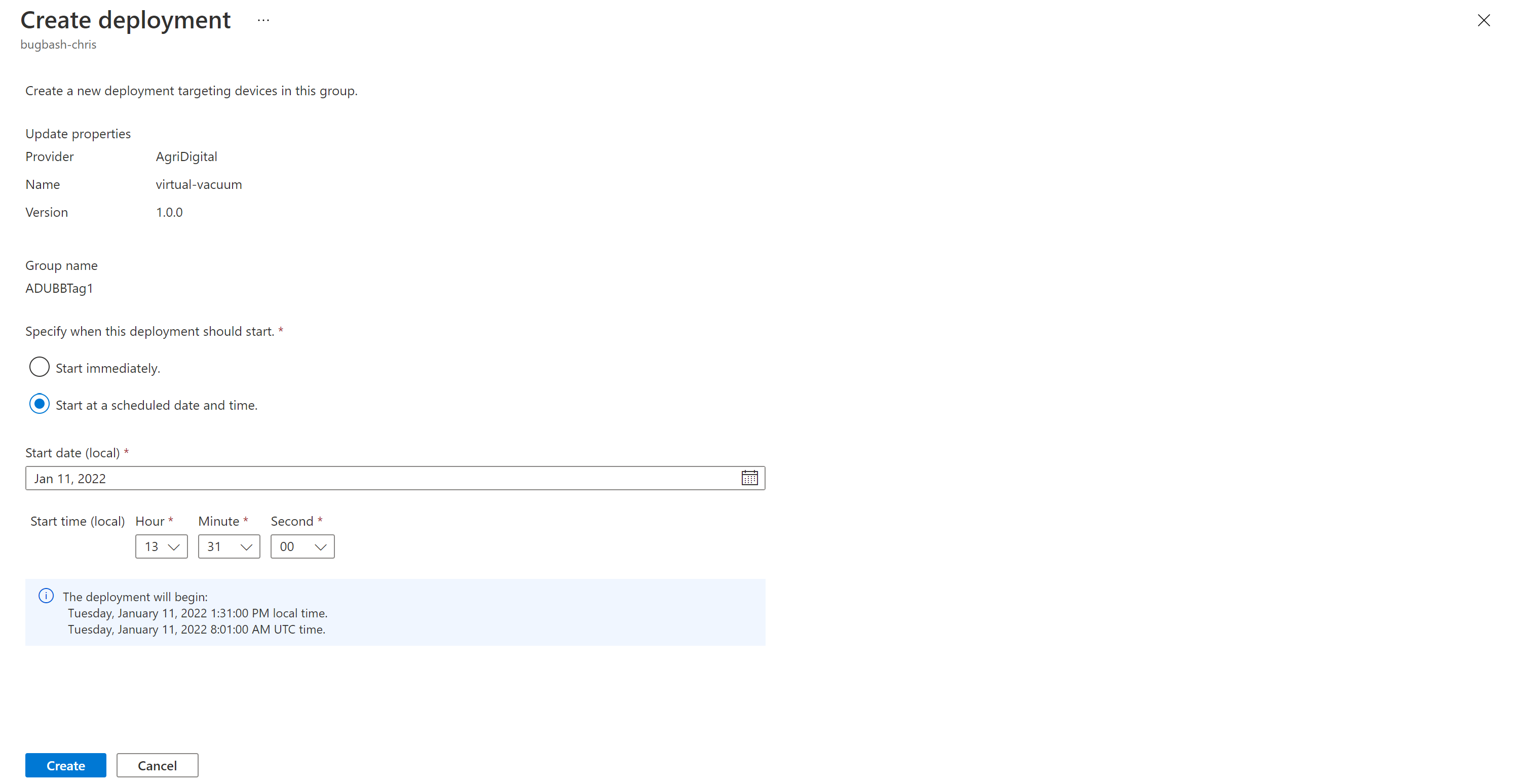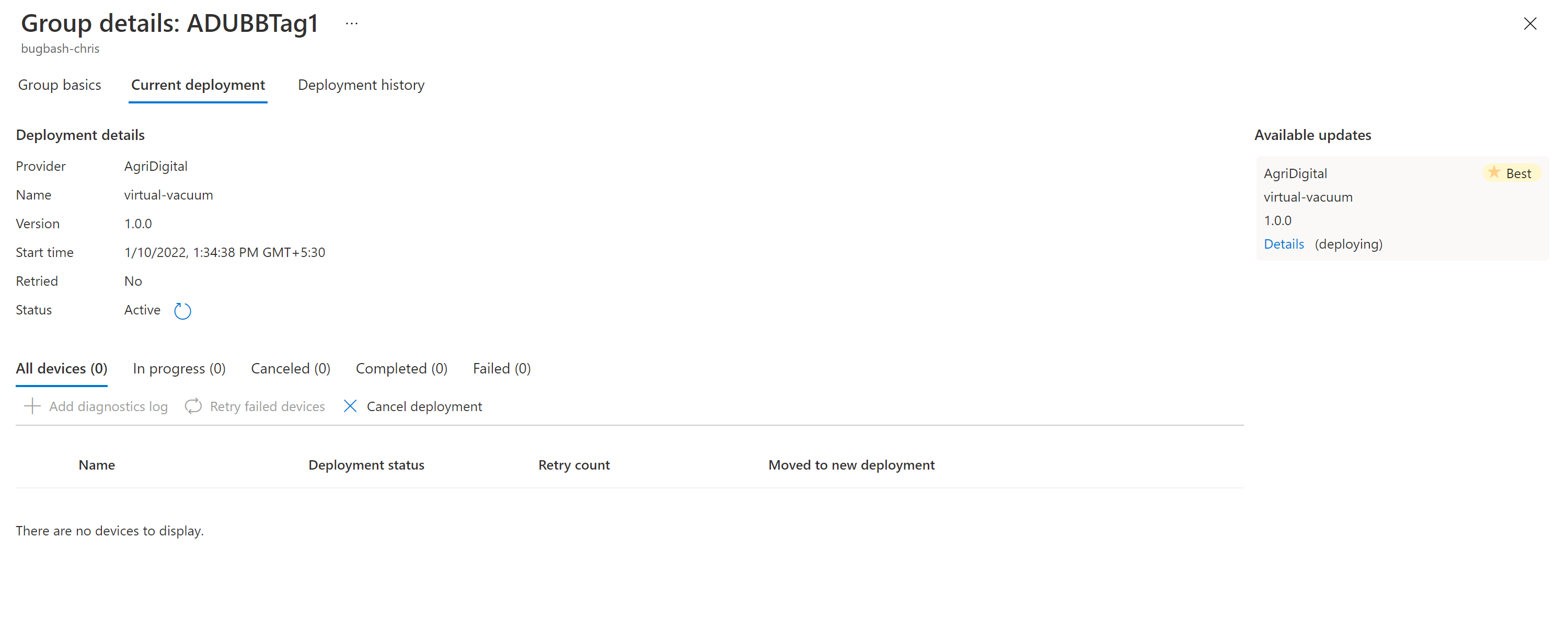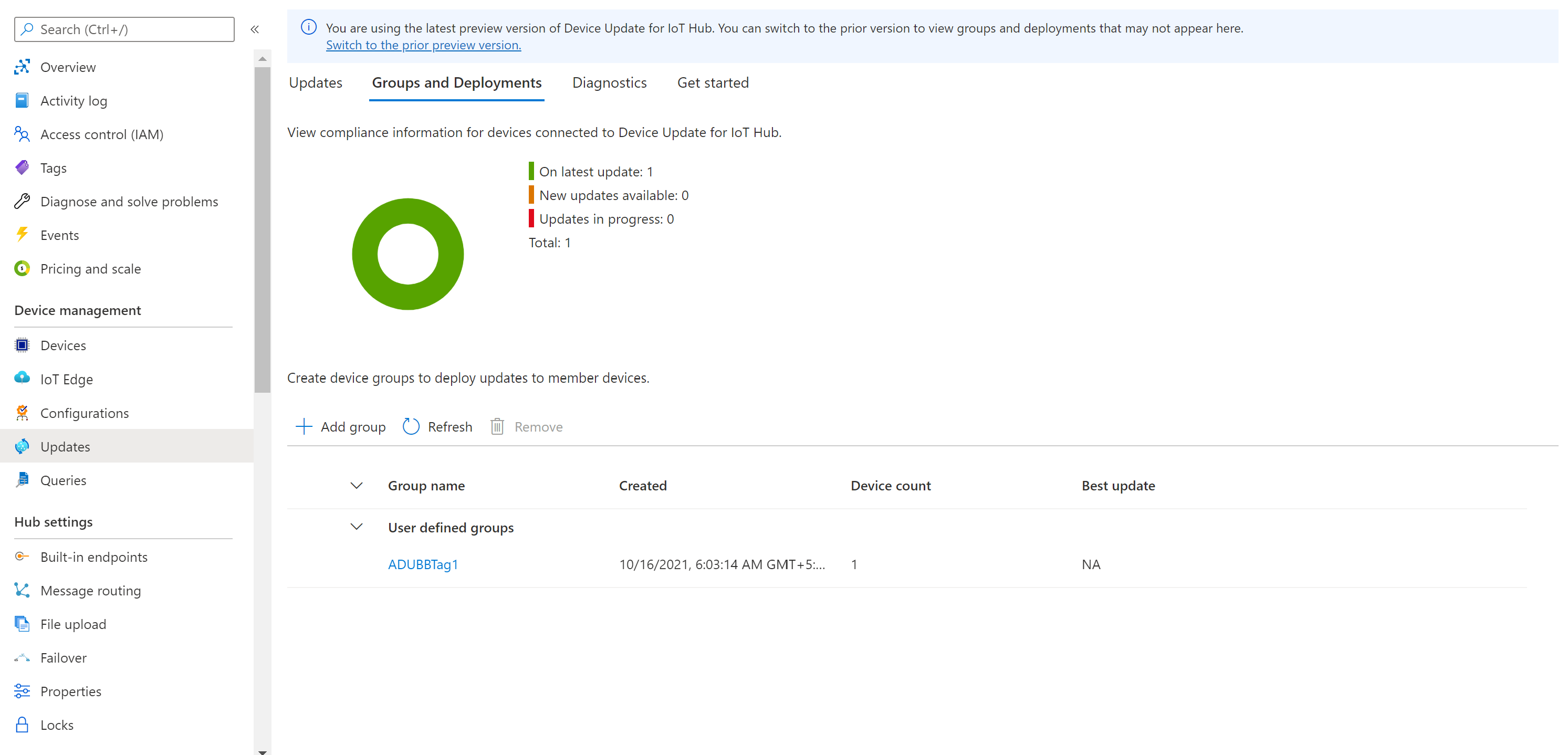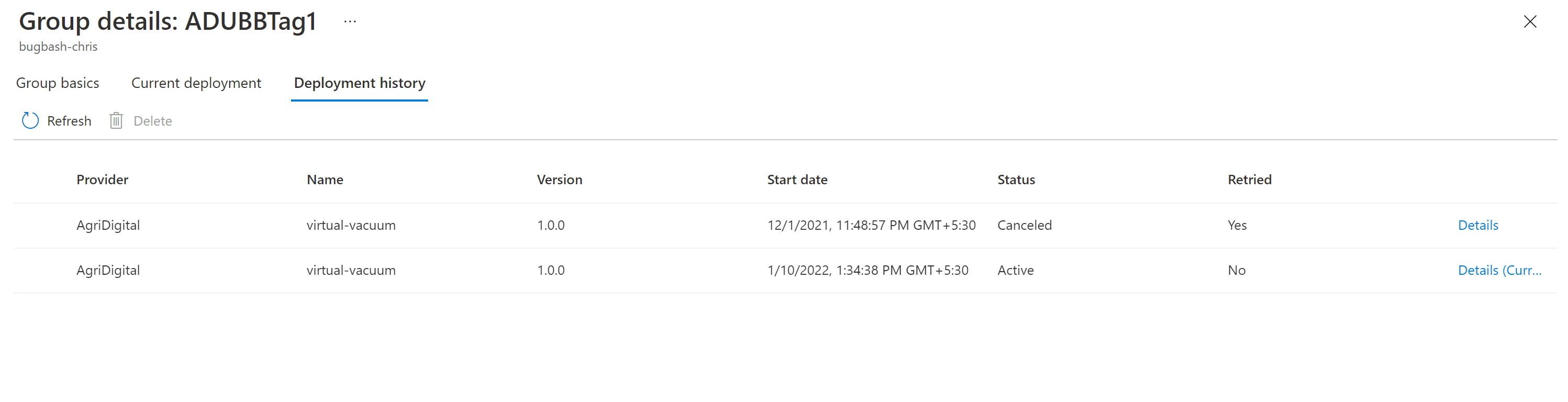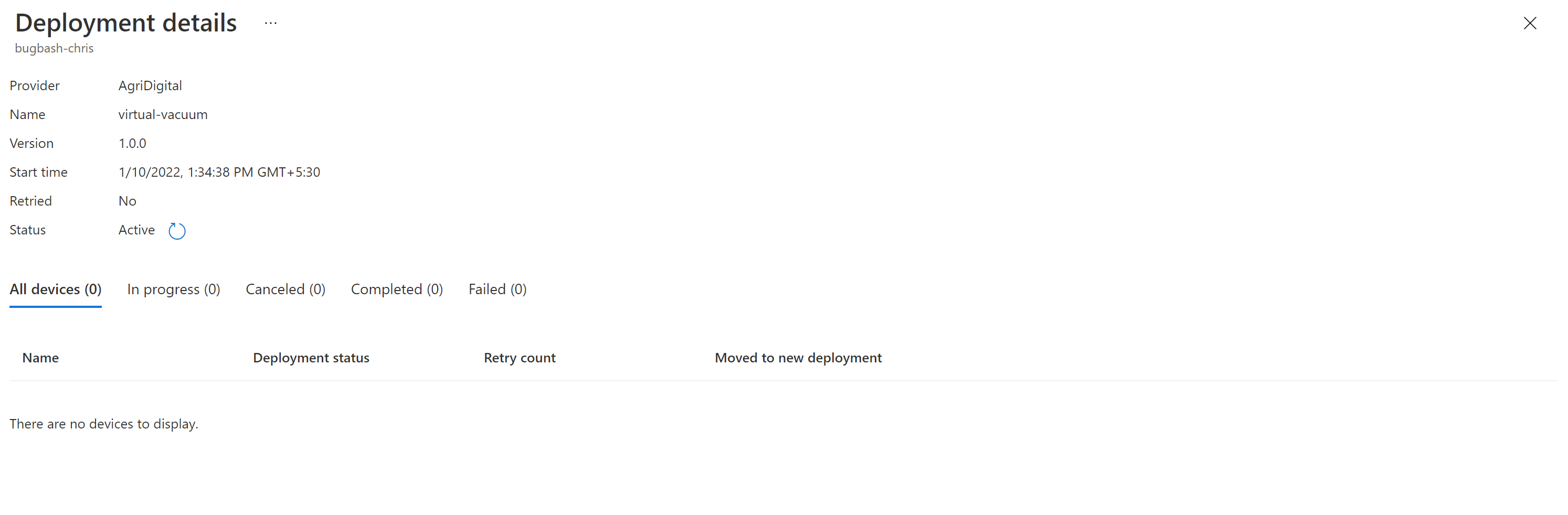Een update implementeren met Device Update voor Azure IoT Hub
Meer informatie over het implementeren van een update op een IoT-apparaat met behulp van Device Update voor Azure IoT Hub.
Vereisten
- Toegang tot een IoT-hub met Device Update for IoT Hub ingeschakeld. U wordt aangeraden een S1-laag (Standard) of hoger te gebruiken voor uw IoT Hub exemplaar.
- Ten minste één update is geïmporteerd voor het ingerichte apparaat.
- Een IoT-apparaat (of simulator) dat is ingericht voor Device Update binnen IoT Hub.
- Het apparaat maakt deel uit van ten minste één standaardgroep of door de gebruiker gemaakte updategroep.
- Ondersteunde browsers:
- Microsoft Edge
- Google Chrome
De update implementeren
Ga naar de Azure Portal.
Ga naar het deelvenster Apparaatupdate van uw IoT Hub exemplaar.
Selecteer het tabblad Groepen en implementaties boven aan de pagina. Meer informatie over apparaatgroepen.
Bekijk de nalevingsgrafiek en de lijst met groepen bijwerken. Er wordt een nieuwe update weergegeven die beschikbaar is voor uw apparaatgroep onder Beste update. Mogelijk moet u eenmaal vernieuwen. Meer informatie over updatecompatibiliteit.
Selecteer de doelgroep door de groepsnaam te selecteren. U wordt omgeleid naar de groepsdetails onder Basisbeginselen van groep.
Ga naar het tabblad Huidige implementatie om de implementatie te starten. Selecteer de koppeling implementeren naast de gewenste update in de sectie Beschikbare updates . De best beschikbare update voor een bepaalde groep wordt aangeduid met een beste markering.
Plan uw implementatie om onmiddellijk of in de toekomst te starten. Selecteer vervolgens Maken.
Tip
Standaard zijn de begindatum en -tijd 24 uur verwijderd van uw huidige tijd. Zorg ervoor dat u een andere datum en tijd selecteert als u wilt dat de implementatie eerder begint.
Onder Implementatiedetails wordt de status ingesteld op Actief. De geïmplementeerde update is gemarkeerd met (implementeren).
Bekijk de nalevingsgrafiek om te zien dat de update nu wordt uitgevoerd.
Nadat uw apparaat is bijgewerkt, ziet u dat uw nalevingsgrafiek en implementatiegegevens zijn bijgewerkt om hetzelfde weer te geven.
De update-implementatie bewaken
Selecteer het tabblad Implementatiegeschiedenis bovenaan de pagina.
Selecteer Details naast de implementatie die u hebt gemaakt.
Selecteer Vernieuwen om de meest recente statusdetails weer te geven.
Een update-implementatie opnieuw proberen
Als uw implementatie om een of andere reden mislukt, kunt u de implementatie opnieuw proberen voor mislukte apparaten.
Ga naar het tabblad Huidige implementatie op het scherm Groepsdetails .
Selecteer Mislukte apparaten opnieuw proberen en bevestig de bevestigingsmelding.